Самый популярный в СНГ проект по поиску фильмов КиноПоиск позволяет своим посетителям с легкостью определится с тем, как провести свободный вечер. В 2021 году, проект обладает своим кинотеатром в котором за минимальную сумму можно смотреть большинство новинок в хорошем качестве. Для просмотра с телевизора нам понадобится специальная программа написанная для различных типов Смарт-ТВ. Для успешного подключения нам понадобится сделать несколько шагов которые мы разберем ниже и узнаем как ввести код с телевизора на kinopoisk.ru/code.

КиноПоиск: о сервисе
Любителям кино сервис обязательно понравится. Его интерфейс понятен и удобен для любого пользователя, даже ребенка. Выложенные на главной странице сайта афиши новинок и хитов позволят быстро сделать выбор для интересного просмотра. Чтобы долго не нажимать кнопки и не искать хорошую киноленту по вкусу, можно сразу выбрать нужную рубрику в левом меню.
Как установить ютуб на устаревшие телевизоры самсунг и др.
Трансляции распространяются в России, Беларуси и Казахстане. Фильмотека находится на дочернем сайте HD kinopoisk. Она же показывается в приложении на телевизорах с функцией Смарт ТВ. Здесь все фильмы показаны в высоком качестве изображения и звука. Премьеру можно смотреть сразу в день выхода. Предусмотрены платные подписки в 2 вариантах:
- HD КиноПоиск – за 269 рублей в месяц;
- КиноПоиск + Амедиатека – за 649 рублей ежемесячно.
Новым пользователям предлагается бесплатный период 30 дней на любую из этих подписок. За месяц зритель может определить, стоит ли ее продлевать. Пять лет назад большую часть акций компании выкупил Яндекс. Теперь в кинотеатре можно не только хорошее кино посмотреть, но и заказать такси, арендовать машину, сделать покупки в магазине – и все это со скидкой. Зритель от такого обилия дополнительных услуг только выиграл.
Приложение КиноПоиск для телевизоров со Смарт ТВ – большой проект, который работает почти как iTunes. Фильмы можно арендовать для просмотра или покупать навсегда. Зрители онлайн-кинотеатра могут подключать субтитры и даже вернуть фильм кинотеатру и получить деньги обратно, если он не оправдал их ожиданий. Правда, для этого нужно, чтобы с момента приобретения киноленты прошло не больше 3 суток, и пользователь просмотрел не более 10 минут от начала.
Зайдя в афишу понравившегося фильма, можно прочитать описание, узнать страну-производителя, кому посвящена лента, актерский и режиссерский состав. Помогут составить представление о фильме доступные всем трейлеры. В конце просмотра зритель может написать рецензию на просмотренный фильм или комментарий, а также поставить оценку рейтинга.
Требования к телевизору для установки приложения «Кинопоиск»
Далеко не каждый ТВ-приёмник подойдёт для работы с приложением «Кинопоиск». В частности, имеются следующие требования для различных моделей ТВ-устройств:
- Телевизоры Самсунг должны поддерживать функционал Смарт ТВ. Устройство не должно быть выпущено ранее 2013 года, объём памяти должен быть более 4 Мб. Платформа — Tizen 15-17 или как альтернатива Orsay 13-15;
- Телевизоры LG должны поддерживать функционал Смарт ТВ. Платформа – WebOS 1-4;
- Телевизоры, работающие на базе ОС Андроид должны иметь операционную систему не ниже Андроид 5.0. Устройства должны быть выпущены не ранее 2015 года;
- Телевизоры на базе Apple TV должны работать на базе ОС 12.0 или выше, и принадлежать к поколению 4 или выше.
Если ваш телевизор соответствует данным требованиям, тогда можно переходить непосредственно к установке приложения «Кинопоиск HD» на вашем ТВ.
Подробнее: Как найти фильм не зная названия по описанию и сюжету.
Samsung, LG, Android TV
- Войдите в приложение на телевизоре.
- В открывшемся окне появится код для привязки устройства к аккаунту.
- Воспользовавшись телефоном, планшетом, ноутбуком или компьютером, зайдите на официальный сайт кинотеатра.
- Войдите в свой аккаунт, если его нет, сначала пройдите регистрацию и заведите личный кабинет, указав телефонный номер, е-мейл, имя пользователя и пароль.
- Перейдите на страницу, где будет привязано устройство. Если вы используете ПК, для перехода введите в поисковую строку браузера адрес https://www.kinopoisk.ru/code/. Если вы пользуетесь смартфоном, примените считывание QR-кода.
- Перейдя на страницу привязки, ведите код, который показан на телевизоре. Приложение запустится на телевизоре автоматически.



![]()
![]()
Проблемы с работой приложения «Кинопоиск» на телевизоре
В ходе запуска и работы с приложением «Кинопоиск» на ТВ вы можете столкнуться с различными трудностями. В частности:
- Приложение «Кинопоиск» может отсутствовать в цифровом магазине вашего ТВ. Если вы запускаете цифровой магазин вашего ТВ, и с помощью поисковой строки ищете и не можете найти данное приложение, тогда, вероятно, ваш телевизор просто не соответствует требованиям приложения, которые мы привели выше. Телевизор может быть устаревшей модели или работать на архаичной операционной системе. В этом случае эффективных решения не существует. Можно попытаться скачать apk-файл приложения в память телевизора и запустить его оттуда, но, скорее всего, вы получите отказ в установке;
- Приложение было загружено, но установить невозможно. В этом случае причина может быть в общем сбое работе устройства. Попробуйте полностью перезагрузить ваш ТВ, и если это не помогло, попробуйте скачать приложение «Кинопоиск HD» заново;
- Невозможно применить промокод на платную подписку. В некоторых случаях вы можете достать промокод, позволяющий пользоваться функционалом сервиса бесплатно или за символическую плату. При попытке ввода такого промокода система показывает, что промокод не работает. Обычно это связано с истечением срока действия промокода или его однократным характером, при котором промокод мог быть использован лишь один раз. Проверьте условия и срок действия промокода, и если он истек – поищите другой промокод. Если же промокод рабочий – обратитесь с жалобой в техподдержку ресурса.
КиноПоиск на другом аккаунте
Если телевизор сломался, был продан, выброшен или на нем просто больше нет желания смотреть видеоконтент приложения, его можно отвязать. Завести другой аккаунт, например, когда покупается новый телевизор, очень просто. Действуем так:
- Возьмите пульт от телевизора.
- Используя стрелки передвиньте курсор в правый верхний угол.
- Нажмите на значок профиля.
- Активируйте кнопку подтверждения.
- Найдите в нем карточку пользователя.
- Нажмите на строку «Выйти».
Для активации нового аккаунта нужно снова привязать телевизор к приложению. Можете сделать это на том же или другом устройстве. Для гаджета, от которого отвязали аккаунт, действует тот же алгоритм подключения. Иногда такие действия советуют операторы из техподдержки, если произошел технический сбой.
Как перенести аккаунт на другое устройство
Допустим, вы продали старый телевизор и купили новый. Или у вас есть другая причина, почему вы хотите сделать перенос аккаунта в Кинопоиске на другое устройство.
Для этого нужно лишь просто выйти из аккаунта на старом ТВ.
- Зайдите в свой профиль, который находится в верхнем правом углу.
- Найдите кнопку выхода и нажмите на нее.
Всего два шага, и отвязка осуществилась!
Если все же возникли какие-то проблемы с перепривязкой, звоните на телефон горячей линии компании:
Также вы можете воспользоваться службой поддержки в режиме онлайн по адресу: https://yandex.ru/support/kinopoisk/troubleshooting.html
Kinopoisk.ru – ведущий отечественный киноресурс
Сайт kinopoisk.ru является одним из старейших и крупнейших ресурсов Рунета, посвященных фильмам и сериалам. Ресурс создан в 2003 году Виталием Тацием и Дмитрием Сухановым. А в 2013 году его купил Яндекс, который сделал несколько попыток обновить движок и функционал сайта.

Сегодня «Кинопоиск» — один из самых посещаемых ресурсов в России, с аудиторией более 35 миллионов человек с компьютерами и телевизорами. Здесь вы можете найти много полезной и актуальной информации о ваших любимых фильмах, прочитать отзывы экспертов и оценить ту или иную работу.

А с весны 2021 года функционал сервиса значительно расширился — многие фильмы стали доступны для просмотра на условиях проката (около 100 руб. за фильм) или покупки (около 300 руб.). Вы можете смотреть фильмы с помощью соответствующего приложения, которое необходимо установить на Smart TV или медиа-приставку. Затем подключите его к своей учетной записи на сайте Kinopoisk.ru/code. Чуть позже мы узнаем, как это делается.

Установка и настройка приложений

В связи с тем, что технологии умного телевидения не стоят на месте, а продолжают активно развиваться и в наши дни, то правильно будет рассматривать вопрос по установке приложений на смарт тв производства Филипс как на старые модели, так и на новые. Это связано с различием операционных систем, на которых работают телевизоры. Например, самые старые модели ТВ поддерживают приложения только из фирменного магазина App Gallery, программы же сторонних разработчиков работать не будут.
Поэтому вначале приведём инструкцию по установке приложений из официального магазина производителя.
Установка из App Gallery
Как заверяют представители Philips, в их магазине присутствует достаточное количество виджетов на любой вкус, которые можно скачать и установить абсолютно бесплатно. Для этого вам необходимо сделать следующие шаги:
- Открыть основное меню вашего телевизора.
- Найти там иконку App Gallery и нажать на неё.
- Вам предложат выбрать регион и продемонстрируют список приложений, среди которых вы сможете то, которое вас устроит.
- Выделяем выбранное приложение и добавляем его к себе на страницу виджетов.
После этих действий вы всегда сможете его запустить со своей страницы быстрого доступа. Как видите, подобный вариант очень простой и потребует минимум действий.
Установка с помощью флешки
В том случае, если вам не удается установить программу напрямую из Галереи приложений, вы можете сделать это с помощью флешки. Для этого вы должны сделать следующее:
- Скачать архив с нужным приложением.
- Создать на USB-флешке папку с именем “Userwidget”, предварительно отформатировав накопитель в формате FAT
- Перенести архив с виджетами в эту папку.
- Вставить накопитель в ваш телевизор и войти в Smart TV.
- После того, как ваш ТВ обнаружит подключённое устройство, вы увидите сообщение о начале установки программы.
- Через некоторое время, если всё делали правильно, появится следующее сообщение об успешной установке приложения.
Теперь это приложение будем в вашем Смарт ТВ и вы можете им спокойно пользоваться.
Установка с помощью ForkPlayer
Этот вариант установки виджетов является, наверное, самым популярным способом. Всё из-за того, что с помощью ForkPlayer открывается доступ к огромному количеству сторонних приложений от различных разработчиков контента.
Почему Кинопоиск не работает на телевизоре Samsung?

Почему не работает Кинопоиск на телевизоре Samsung?
Здравствуйте, уважаемый читатель! Сегодня я расскажу вам, почему может возникать проблема с работой Кинопоиска на телевизоре Samsung и как ее можно решить.
Возможные причины
1. Проблемы с подключением к интернету:
- Убедитесь, что ваш телевизор подключен к Wi-Fi или кабельной сети Интернета. Проверьте настройки подключения, убедитесь, что Wi-Fi сеть работает исправно или Ethernet-кабель подключен к телевизору.
- Проверьте скорость интернет-соединения. Некачественный или низкоскоростной интернет может привести к сбоям при использовании приложений, включая Кинопоиск. В этом случае рекомендуется связаться с провайдером для улучшения скорости вашего интернет-подключения.
- Перезагрузите роутер и телевизор. Иногда простая перезагрузка оборудования может помочь восстановить подключение и устранить временные сбои в работе приложений.
2. Проблемы с обновлением приложения Кинопоиск:
- Убедитесь, что у вас установлена последняя версия приложения Кинопоиск. Если ваше приложение не обновлено, возможно, оно не совместимо с вашей моделью телевизора Samsung и нужно установить более новую версию.
- Проверьте наличие обновлений операционной системы на вашем телевизоре. Обновление операционной системы может решить проблемы совместимости и обеспечить более стабильную работу приложений.
- Очистите кэш приложения. В некоторых случаях, накопившиеся данные в кэше приложения могут вызывать сбои в его работе. Очистка кэша поможет избавиться от ненужной информации и улучшить производительность приложения.
Решение проблемы
Если Кинопоиск по-прежнему не работает на вашем телевизоре Samsung, рекомендуется выполнить следующие действия:
- Перезагрузите телевизор и проверьте подключение к интернету.
- Убедитесь, что ваше приложение и операционная система обновлены до последних версий.
- Очистите кэш приложения Кинопоиск.
- Попробуйте использовать другое приложение для просмотра фильмов и сериалов, чтобы узнать, возникают ли проблемы только с Кинопоиском или с другими приложениями.
- Если проблема не решена, обратитесь в службу поддержки Samsung или квалифицированному специалисту по ремонту телевизоров для более детальной диагностики и решения проблемы.
Иногда проблемы с работой определенного приложения на телевизоре Samsung могут быть вызваны какими-либо внешними факторами, в том числе сбоями в сети Интернет или неполадками в самом приложении. Важно понимать, что проблемы решаются обычно на этапе диагностики и профессионального ремонта.
Я надеюсь, что эта информация была полезна для вас и поможет решить возникшие проблемы с Кинопоиском на вашем телевизоре Samsung.
Удачи и приятного просмотра!
Источник: xn--80ahccobunhhld3a1b.xn--p1ai
FAQ по приложению Кинопоиск для Smart TV, ПК, смартфона

Кинопоиск – приложение от самого известного русскоязычного сайта для просмотра фильмов. Крупнейший сервис содержит все, что нужно для просмотра кино. Одно из его главных преимуществ – полная информация о картинах: бюджет производства фильма, сборы в странах, актерский состав, режиссеры и т. п. Речь идет об обширном онлайн-кинотеатре, который позволяет смотреть кино практически на любых устройствах в максимальном разрешении. Можно запускать фильмы даже в 4k.
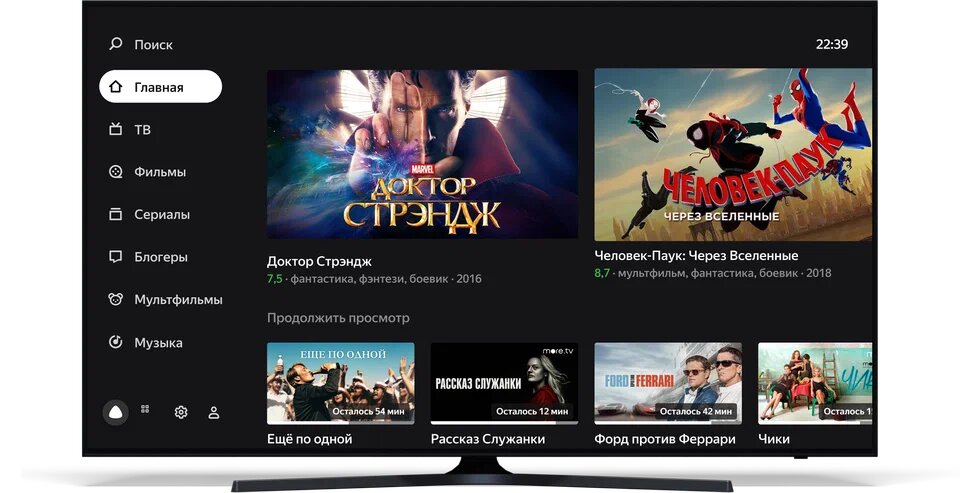
Важно знать, что приложение Кинопоиск HD является платным онлайн кинотеатром. Предлагает доступ по подпискам (есть немалый выбор со стоимостью от 199 рублей). Они открывают доступ к определенному количеству фильмов, которые можно смотреть без дополнительной оплаты. Совсем бесплатного кино здесь нет. Те картины, которые не входят в подписку, нужно оплачивать отдельно.
Их можно покупать и смотреть в любое время или брать в аренду на определенное время.
Что нового
В спортивном разделе появилась подборка «Выбор редакции». Туда мы добавляем актуальные материалы, которые могут быть интересны болельщику: интервью, выпуски спортивных шоу, топы матчей и не только. Вы и скука между играми — счёт 1:0! Пожаловатьсяflag
Выход из Кинопоиска на телевизоре
Данная инструкция поможет вам, если вы хотите переустановить учетную запись в видеосервисе Kinopoisk через Yandex.ru /активировать ссылку. И пользоваться онлайн услугами домашнего кинотеатра на другом устройстве.
В этом случае выполните следующие действия:

- Возьмите пульт дистанционного управления и переместите курсор на телевизор с открытым Кинопоинтером в верхний правый угол;
- Нажмите на иконку вашего профиля здесь и подтвердите ваш переход;
- Найдите карту пользователя;
- Затем найдите опцию «Выход».
Теперь вы можете использовать инструкции из предыдущей статьи для входа в свою учетную запись на новом устройстве. С этими, казалось бы, простыми рекомендациями по подключению, пользователи сталкиваются со многими проблемами. Большинство из них просты в решении, зная некоторые особенности и опыт использования мобильных устройств.
Требования к телевизору для установки приложения «Кинопоиск»
Далеко не каждый ТВ-приёмник подойдёт для работы с приложением «Кинопоиск». В частности, имеются следующие требования для различных моделей ТВ-устройств:
- Телевизоры Самсунг должны поддерживать функционал Смарт ТВ. Устройство не должно быть выпущено ранее 2013 года, объём памяти должен быть более 4 Мб. Платформа — Tizen 15-17 или как альтернатива Orsay 13-15;
- Телевизоры LG должны поддерживать функционал Смарт ТВ. Платформа – WebOS 1-4;
- Телевизоры, работающие на базе ОС Андроид должны иметь операционную систему не ниже Андроид 5.0. Устройства должны быть выпущены не ранее 2015 года;
- Телевизоры на базе Apple TV должны работать на базе ОС 12.0 или выше, и принадлежать к поколению 4 или выше.
Если ваш телевизор соответствует данным требованиям, тогда можно переходить непосредственно к установке приложения «Кинопоиск HD» на вашем ТВ.
Подробнее: Как найти фильм не зная названия по описанию и сюжету.
Полезные возможности Кинопоиска
Кинопоиск по достоинству оценили многие пользователи, даже несмотря на множество аналогичных сервисов. Тому есть ряд причин.
Чем интересен Кинопоиск:
- огромная библиотека фильмов и сериалов, скорее всего, она наибольшая в СНГ;
- удобная вкладка с рейтингом лучших фильмов по разным критериям;
- информация о текущих сеансах в кинотеатрах в России, Украине, Беларуси, Казахстане, а также возможность купить билеты;
- вся доступная информация о фильмах: трейлеры, скриншоты, список актеров с фотографиями;
- большое количество рецензий от самих пользователей;
- честный рейтинг для кино, основанный на зрительских оценках;
- актуальные новости о событиях в киноиндустрии;
- функции личного аккаунта: избранное, история и т. п.
Как установить приложение Кинопоиск?
Так как речь идет об официальном сервисе, его можно установить практически на любое устройство. Есть версия для Apple TV, Android TV, Яндекс ТВ, Windows, Android, Mac.
На Smart TV
Чаще всего скачать приложение Кинопоиск на Smart TV можно из официального интернет-магазина. Для LG – LG Store, для Android TV – Play Market, для Samsung – Samsung App, для Sony — Sony Select. В первую очередь следует посмотреть приложение на рабочем столе, а затем уже проверять в магазинах. Если не удалось найти сервис, установить приложение Кинопоиск на телевизор можно из с помощью apk-файла (для Android TV). Вот сайт, откуда можно скачать нужный файл.
- Открываем магазин приложений, который предустановлен на вашем телевизоре.
- В поисковую строку вводим Кинопоиск и выбираем из списка одно единственное приложение с таким названием.
- Жмем на кнопку «Установить».
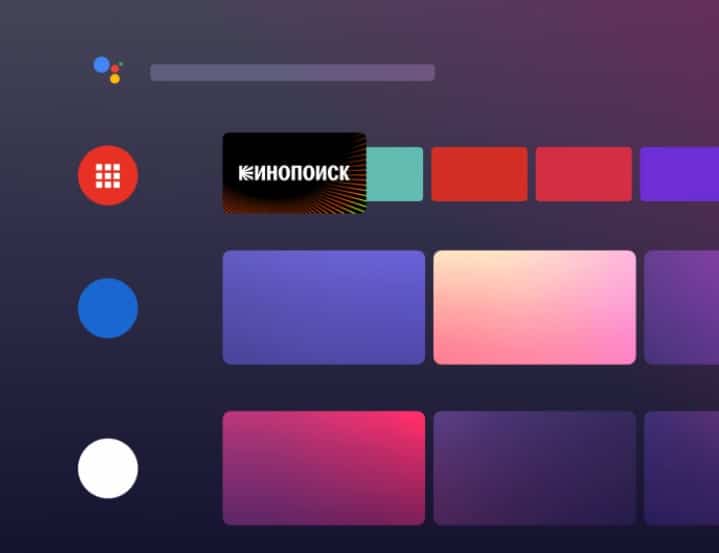
Чтобы все сработало, нужно телевизор со Smart TV от 2013-2014 года выпуска и новее. Если ваш ТВ не удовлетворяет эти условия, можно купить Яндекс.Модуль. Он разработан специально для старых телевизоров и делает их Smart.
ПК
Для Windows и Mac ценность приложения сомнительна, так как смотреть фильмы можно через браузер и официальный сайт Kinopoisk.ru. Здесь есть все необходимые инструменты для покупки, просмотра, поиска фильмов, сериалов и телепередач. Все данные привязаны к аккаунту, поэтому информация синхронизируется между всеми вашими устройствами.
Если такая необходимость есть, можно установить приложение Кинопоиск через Android-эмулятор. Чаще всего для этого используется Bluestacks. Обзор лучших эмуляторов мы уже публиковали ранее. Процедура установка практически не отличается от любого Android-устройства.
Смартфоне
На мобильном телефоне установка Кинопоиска происходит следующим образом:
- Открываем приложение Play Market или App Store.
- Вводим в поисковую строку «Кинопоиск» и идем на страницу приложения. Быстрые ссылки на Android и iPhone.
- Жмем на кнопку «Установить».
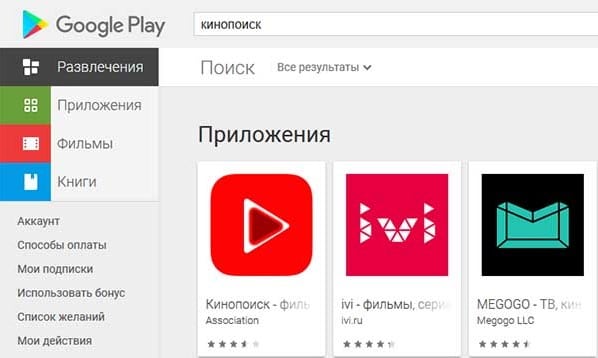
Как активировать аккаунт Кинопоиск?
После установки приложения Кинопоиск, еще нужно подключить ваш телевизор или другое устройство к аккаунту. Здесь процедура несложная, но требует небольших пояснений.
- Запускаем приложение Кинопоиск и на главном экране увидим сообщение.
- Открываем браузер на другом устройстве и открываем страницу по адресу code.hd.ru или yandex.ru/activate.
- Указываем код, который отображается на экране телевизора в пустую строку в центре экрана.
- Входим в свой аккаунт Яндекс ID.
Все о подписке Кинопоиск
Проблемы бывают не только с оформлением подписки, но и с ее отключением. Если в какой-то период времени необходимость в сервисе пропадет, деньги могут продолжить сниматься автоматически.
Оформление
На выбор доступно несколько вариантов подписок:
- Плюс – самая простая подписка по цене 199 рублей в месяц, первые 30 дней бесплатные. Открывает доступ к тысячам фильмов и сериалов, а также Яндекс.Музыке. Позволяет копить баллы и использовать их в других сервисах Яндекса.
- Плюс Мульти – 299 рублей. Главное отличие в том, что к аккаунту можно подключить дополнительно до 3 человек, доплата за каждого 75 рублей. Все будут иметь собственные аккаунты с личными историями и прочим. Аккаунты между собой практически не связаны.
- Плюс с Амедиатекой – все то же самое, только с доступом к Амедиатеки, а это огромное количество дополнительного контента. Цена 699 рублей, но при покупке подписки на год, цена будет всего 290 рублей.
- Плюс с more.tv – 399 рублей (первая неделя бесплатно) обойдется доступ к кинотеатру more.tv. Чем больше контента, тем лучше.
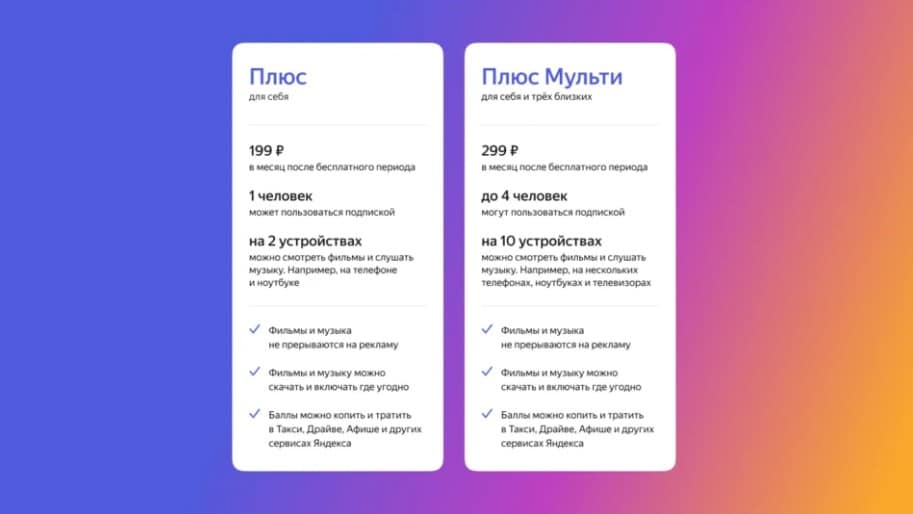
Чтобы оформить любую из подписок, можете посетить официальный сайт. Под каждым тарифным планом есть вариант «Оформить подписку». Указываем номер карты (если она не привязана к Яндексу ранее) и получаем подписку.
Важно! Порой можно сделать покупку еще более выгодной с помощью промокодов. Для новых пользователей промокоды KINO22, TOPFILMS, VANZAI дарит 45 дней бесплатной подписки по тарифному плану Плюс.
Отключение
Если вы не планируете пользоваться сервисом какое-то время, стоит отключить подписку в приложении Кинопоиск. В противном случае средства будут списаны автоматически. Обычно за 6 дней до даты списания поступает напоминание об этом.
Как отменить подписку на Кинопоиск в приложении:
- Открываем приложение и переходим на вкладку профиля. Располагается в правом нижнем углу. По необходимости вводим логин и пароль.
- Из списка доступных опций переходим на вкладку «Управлять подпиской».
- Выбираем действие «Отказаться от услуги». Кнопка может называться немного иначе, но смысл тот же самый.
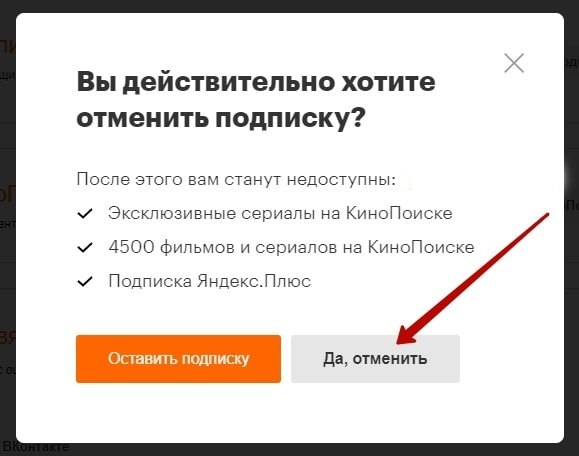
Также отключить подписку для приложения Кинопоиск можно через собственный аккаунт Яндекса. Для этого переходим в Яндекс ID в раздел «Подписки». Во вкладке «Плюс» выбираем активную сейчас подписку и нажимаем по кнопке «Отменить подписку».
Подключение на Android TV через Yandex.ru/activate
Популярный видеосервис компании также может быть активирован на Android-телевизорах.

Убедитесь, что в устройстве установлена операционная система версии 5 или выше. В противном случае у вас могут возникнуть проблемы с подключением или другие проблемы.

Также необходимо найти приложение KinoSearch в магазине приложений вашего телевизора (в данном случае — Google Play). Это будет использоваться для подключения непосредственно к телевизору.
Ввести код для с телевизора
- Войдите на главную страницу приложения KinoPoisk на вашем телевизоре.

- На экране отобразится шестизначный код, который необходимо скопировать.
- Откройте yandex.ru/активируйте на вашем телефоне или компьютере, где есть большое окно для ввода кода.

- Если данные введены правильно, появляется сообщение об успешной синхронизации устройств.


Через несколько минут на экране телевизора отобразится Ваша учетная запись зарегистрированного пользователя со всеми Вашими личными данными. Затем вы можете использовать все возможности приложения, от покупки билетов до проката фильмов.
В качестве альтернативы клиенты KinoSearch могут использовать QR-код, который будет отображаться на экране телевизора. Нажатие на ссылку автоматически синхронизирует аккаунт.
Как подключить Кинопоиск на телевизоре
Общая процедура инсталляции приложения «Кинопоиск» на ТВ довольно проста и заключается в следующем:
- Зарегистрируйтесь на сайте Кинопоиска (kinopoisk.ru) и войдите в свой аккаунт (если не сделали этого ранее);

- Перейдите в цифровой магазин приложений на вашем Смарт ТВ (Play Store, Smart Hub и др.);
- С помощью строки поиска отыщите приложение «Кинопоиск HD» и выберите его;

- В открывшемся меню нажмите на «Установить» и дождитесь установки программы;

- После установки нажмите на «Открыть»;

- На следующем меню нажмите на «Войти»;
- Далее вновь нажмите на кнопку «Войти» рядом с кнопкой «Попробовать»;

Нажмите на кнопку «Войти» - Откроется экран, где будет располагаться код из шести цифр, а также предложение перейти ссылке kinopoisk.ru/code и ввести там указанный код;

- На вашем компьютере (или смартфоне) перейдите по ссылке kinopoisk.ru/code;
- Откроется окно для ввода кода с телевизора;

- Введите там код с телевизора и синхронизация с ТВ будет автоматически подтверждена;
- На телевизоре автоматически отобразится меню приложения «Кинопоиск HD» и вы сможете пользоваться его богатыми возможностями.

Это может пригодиться: Yandex.ru/activate: Как можно ввести код с телевизора?
Как смотреть на Кинопоиске в приложении?
Смотреть на Кинопоиске в приложении несложно. Если приложение выводит название фильмов на главный экран телевизора, можно выбрать любой фильм из подборки. При условии, что он входит в условия вашей подписки, можно начать смотреть фильм прямо сейчас. Также можно запустить приложение Кинопоиск и смотреть там телеканалы, сериалы, передачи прямо внутри.
Однако нужно понимать, что некоторые фильмы могут не входить в подписку и их нужно оплачивать отдельно. Можно купить раз и навсегда, либо немного сэкономить, взяв в аренду на определенный период.
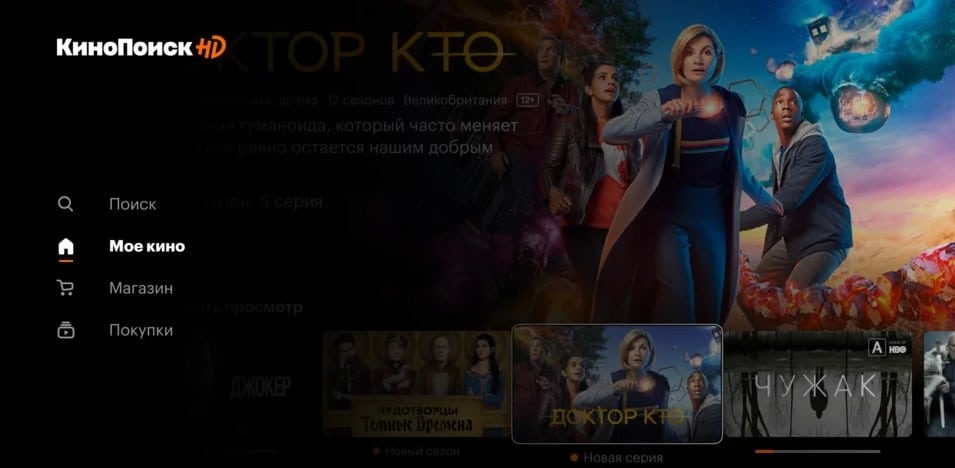
После выбор фильма появится кнопка смотреть с выбором качества, озвучки и других параметров. В карточке также указана остальная необходимая информация, которая поможет понять, стоит ли смотреть фильм или нет.
Безопасность данных
arrow_forwardЧтобы контролировать безопасность, нужно знать, как разработчики собирают ваши данные и передают их третьим лицам. Методы обеспечения безопасности и конфиденциальности могут зависеть от того, как вы используете приложение, а также от вашего региона и возраста. Информация ниже предоставлена разработчиком и в будущем может измениться.
Данные не передаются третьим сторонам.Подробнее о том, как разработчики заявляют о передаче данных…
Это приложение может собирать указанные типы данных.Личная информация, Финансовые данные и ещё 4
Данные шифруются при передаче.
Удалить данные невозможно.Подробнее
Активация цифрового ТВ Кинопоиск на телевизорах Samsung и LG
Чтобы подключить телевизор и услуги с Яндексом, необходимо активировать приложение на телевизоре. Эксклюзивный контент можно просматривать на различных устройствах с Android TV, Smart TV и Apple TV. Перед подключением необходимо зарегистрироваться в сервисе и продолжить прямое подключение. После этого необходимо установить приложение на телевизор и активировать его.
- Вам необходимо будет войти в свой аккаунт Яндекса с помощью компьютера или мобильного телефона. Сделайте это на этой странице — https://passport.yandex.ru/profile;

- Тогда откройте приложение на вашем телевизоре. На экране появится код, состоящий из нескольких цифр или символов;
- Откройте yandex.ru/активируйте в браузере после входа в аккаунт;

- Введите код в формуляр и подтвердите его кнопкой «Login».
Теперь вы можете продолжать использовать Поиск фильмов на вашем телевизоре. Если у вас возникли проблемы, проверьте свой аккаунт Яндекс, чтобы узнать, активна ли ваша подписка.

Этот раздел можно найти в Яндекс.Паспорте. Он называется «Подписки» и расположен в верхней части экрана.
- https://tvoykomputer.ru/prilozhenie-kinopoisk-dlya-smart-tv-pk-android/
- https://play.google.com/store/apps/details?id=ru.kinopoisk.tvgl=US
- https://pro-naushniki.ru/tv/kak-ustanovit-kinopoisk-hd-na-smart-tv
- https://SdelaiComp.ru/programmy/kak-ustanovit-kinopoisk-na-tv.html
Источник: vipkinoteatr.ru